苹果微信铃声怎么设置自己的歌?本章内容给大家谈谈电子数码产品中关于遇上苹果手机铃声怎么设置歌曲等问题,我们该怎么处理呢。接下来就让我们来一起来看看吧,希望能帮你解决到相关问题。
苹果微信铃声怎么设置自己的歌
步骤1、登录微信→我→设置。
步骤2、点击新消息提醒选项。
步骤3、进入新消息通知页面后先开启“新消息提示音”和“语音和视频通话来电铃声”功能,
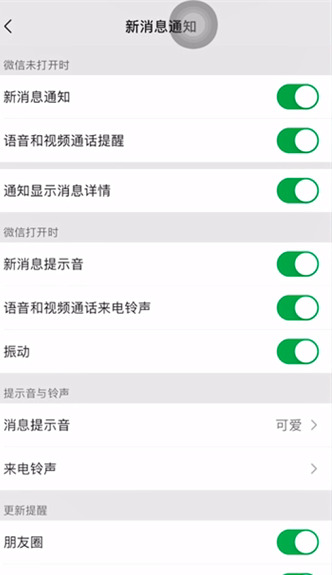
步骤4、接着点击来电铃声选项,点击更换铃声,选择自己喜欢的歌曲,接下来再点击使用即可设置成功了。
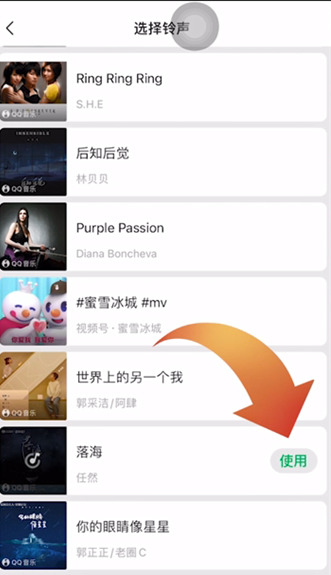
苹果手机铃声怎么设置歌曲
第一:本期视频教大家苹果手机铃声怎么设置歌曲:
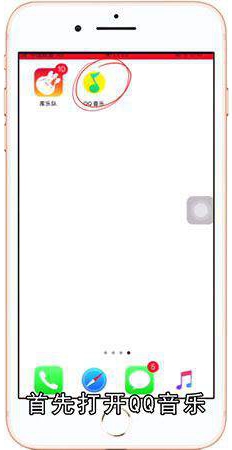
第二:首先打开QQ音乐;
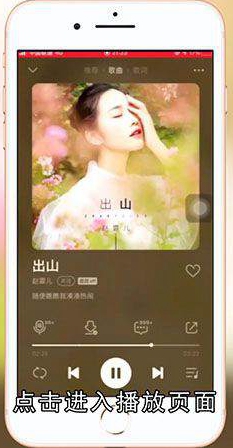
第三:选择想要设置为手机铃声的音乐,点击进入播放页面;
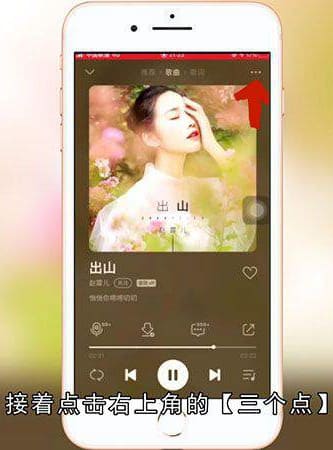
第四:接着点击右上角的【三个点】;
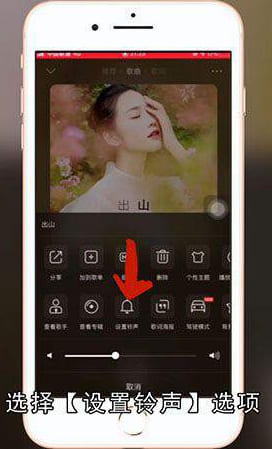
第五:在弹出的工具窗口,选择【设置铃声】选项;
第六:截剪你想要的音乐片段,然后点击页面下方的【设置】为铃声;
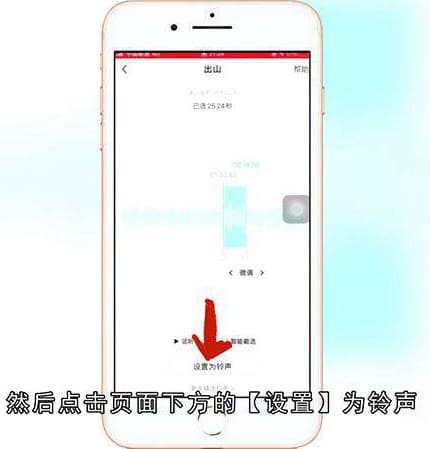
第七:你会看见弹出一个菜单窗,选择【拷贝到库乐队】选项;
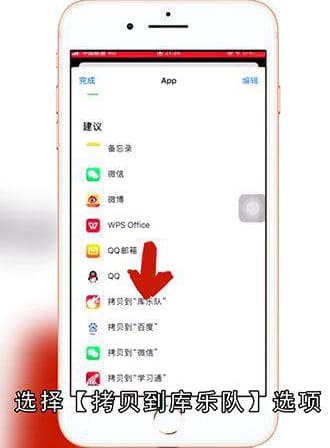
第八:页面从QQ音乐跳转到库乐队的【最近项目】页面;
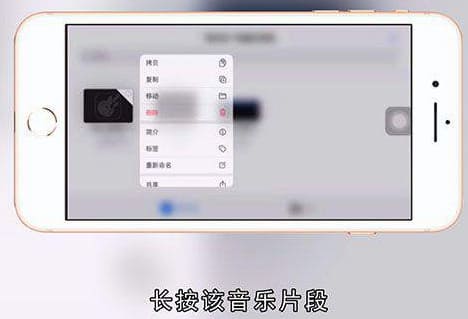
第九:长按该音乐片段;
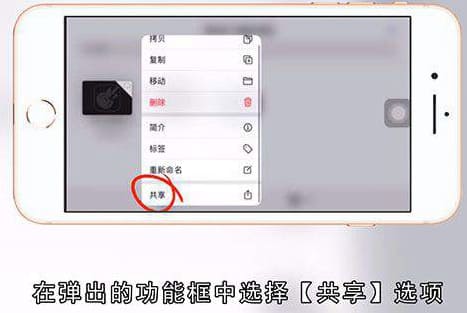
第十:在弹出的功能框中选择【共享】选项;
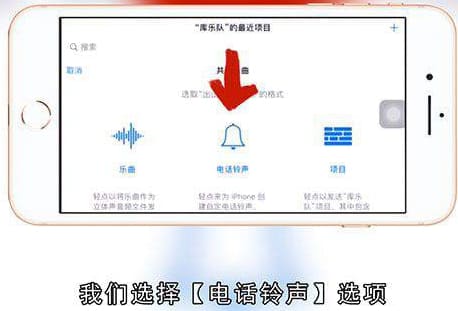
第十一:进入共享乐曲界面,我们选择【电话铃声】选项;
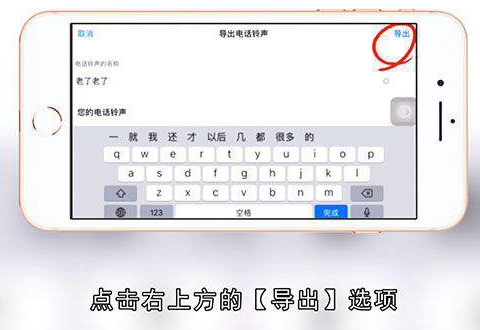
第十二:最后编辑修改铃声名称后,点击右上方的【导出】选项。
第十三:弹出一个电话铃声导出成功提示,点击【好】即可;
总结
本图文教程演示机型:iPhone se2,适用系统:iOS 14.3,软件版本:QQ音乐 v10.9.6.1;以上就是关于苹果手机铃声怎么设置歌曲的全部内容,希望本文的介绍能帮你解决到相关问题,如还需了解其他信息,请关注本站其他相关信息。
